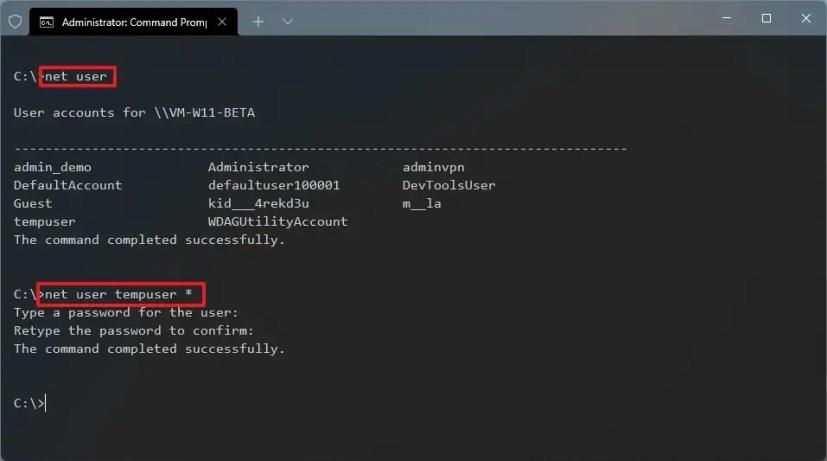No Windows 11 , se você teve a mesma senha por muito tempo, não é uma senha muito forte ou a senha atual foi comprometida, você pode alterá-la para algo mais complexo que só você lembrará.
Se você tiver uma conta local que não esteja conectada a uma conta da Microsoft, terá vários métodos para alterar a senha, mas a maneira melhor e mais rápida é usar o prompt de comando.
Neste guia , você aprenderá as etapas para alterar a senha da sua conta local no Windows 11.
Alterar a senha da conta usando o prompt de comando
Para alterar a senha da sua conta local do Windows 11 com o prompt de comando, siga estas etapas:
-
Abra Iniciar no Windows 11.
-
Procure por Prompt de Comando , clique com o botão direito do mouse no resultado superior e selecione a opção Executar como administrador .
-
Digite o seguinte comando para visualizar todas as contas disponíveis e pressione Enter :
usuário de rede
-
Digite o seguinte comando para alterar a senha da conta e pressione Enter :
usuário da rede USERNAME *
No comando, certifique-se de alterar USERNAME com o nome da conta que você deseja atualizar.
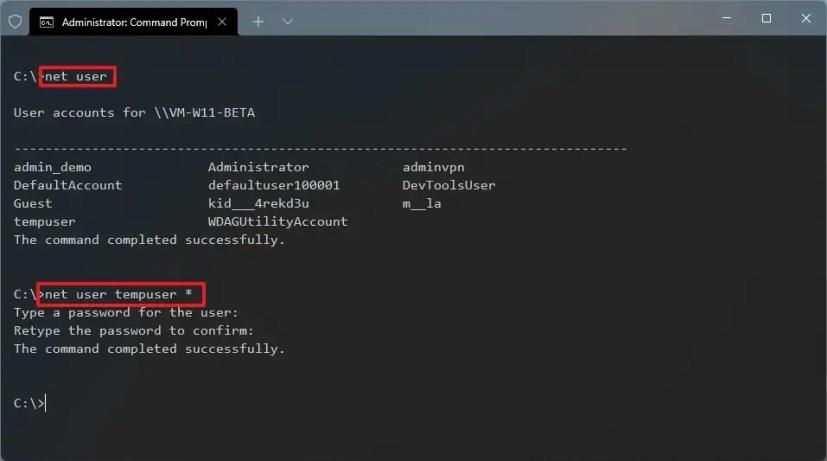
-
Digite uma nova senha e pressione Enter .
-
Digite a nova senha novamente para confirmar e pressione Enter .
Depois de concluir as etapas, saia da conta e faça login novamente para começar a usar a nova senha.
Se você tiver uma conta vinculada à sua conta da Microsoft, as etapas descritas acima não se aplicarão. Se você tiver uma conta da Microsoft, precisará redefinir sua senha de e-mail online ou por meio da tela de bloqueio do Windows 11. Além disso, embora este guia se concentre no Windows 11, essas etapas também devem funcionar no Windows 10, Windows 8.1 e Windows 7.